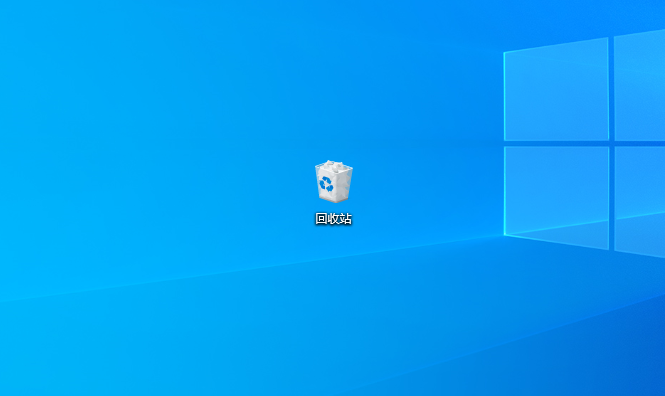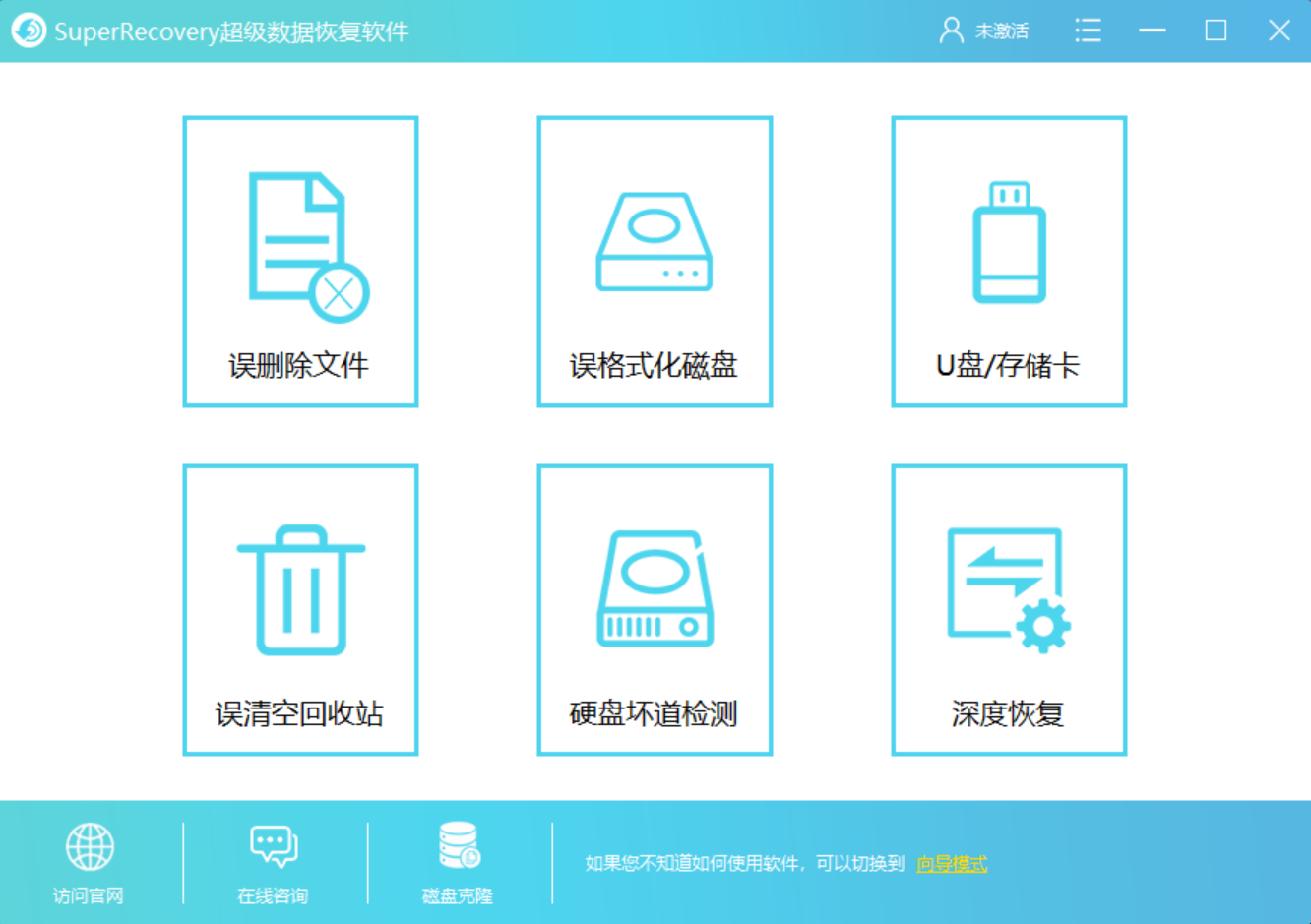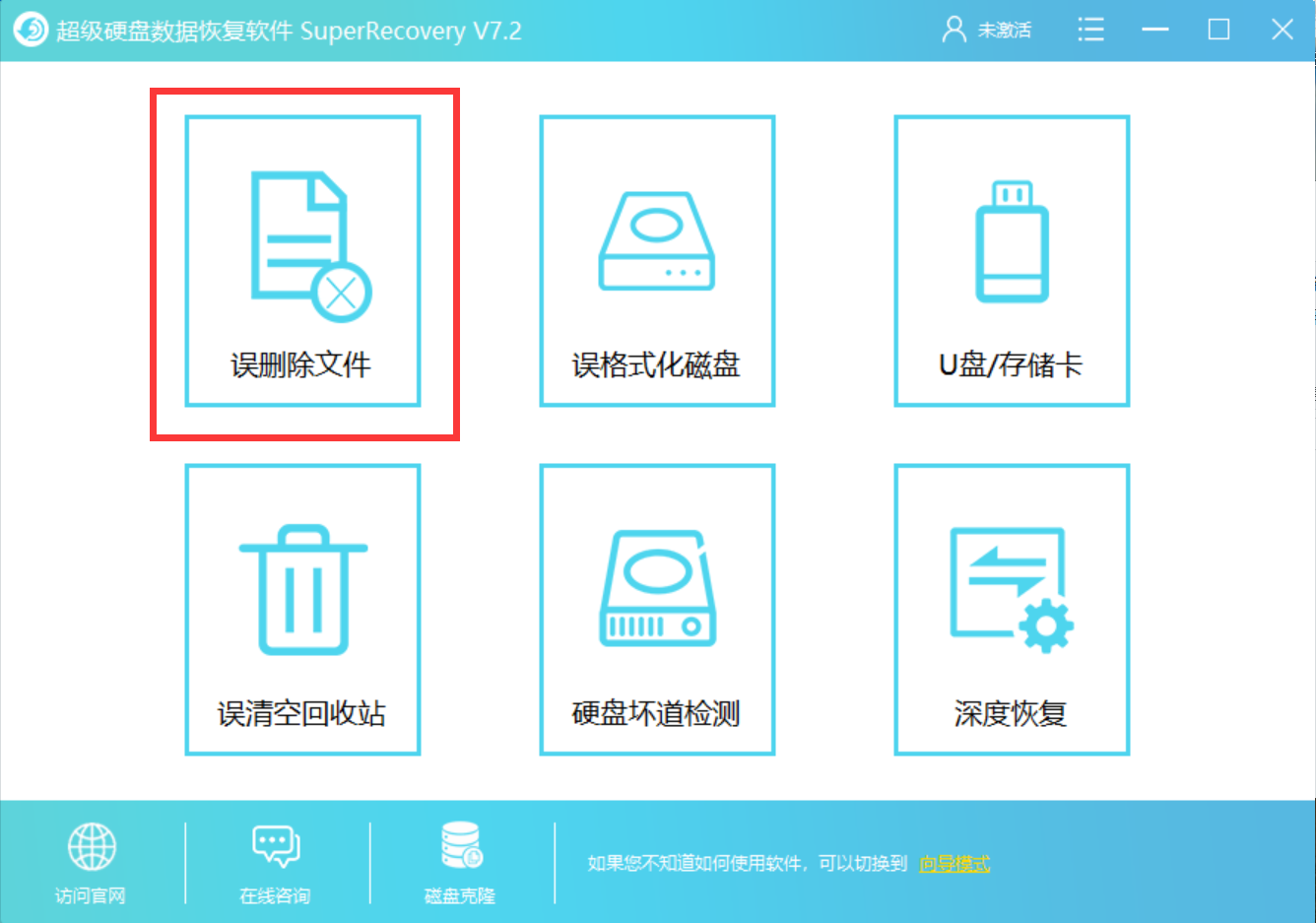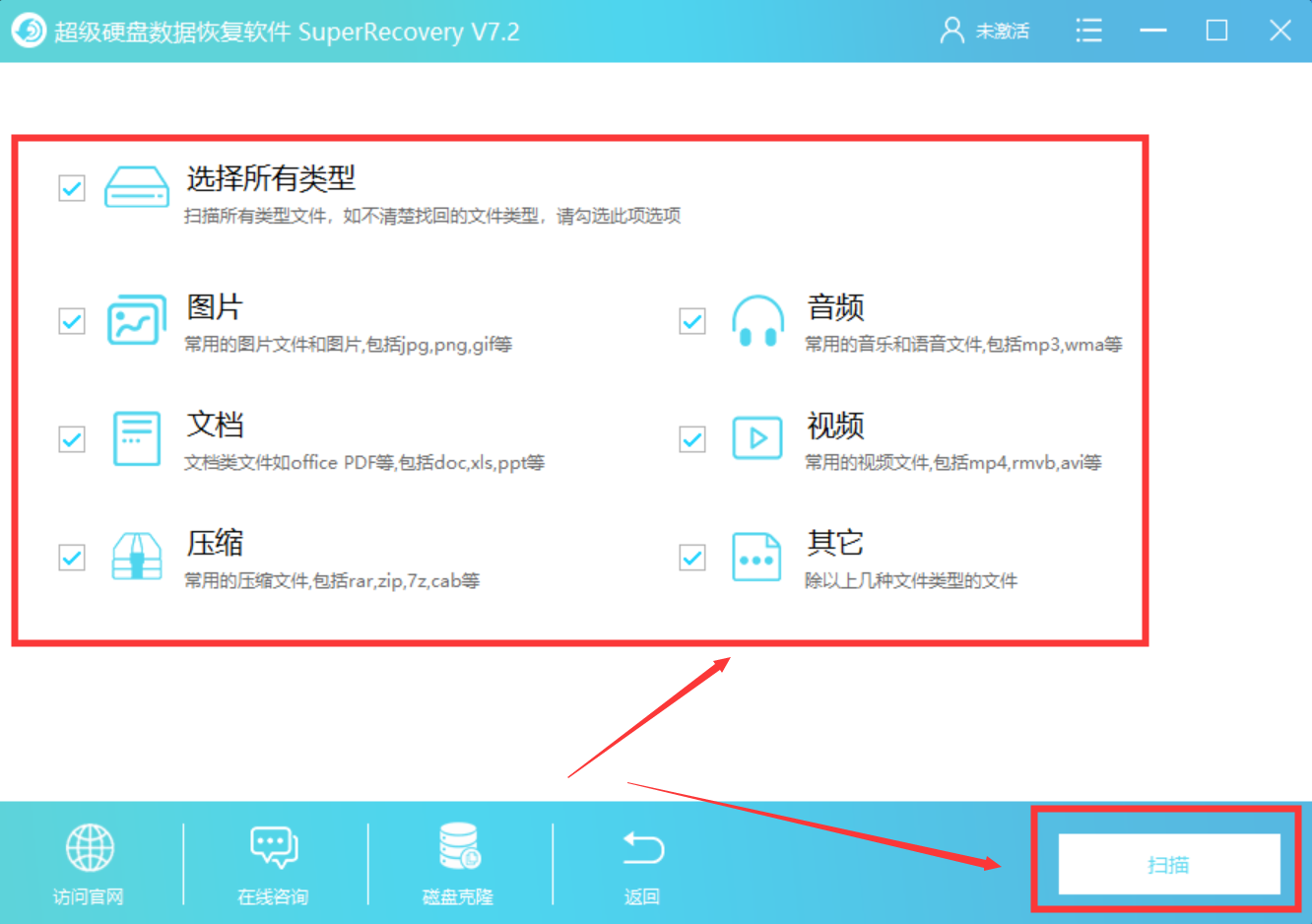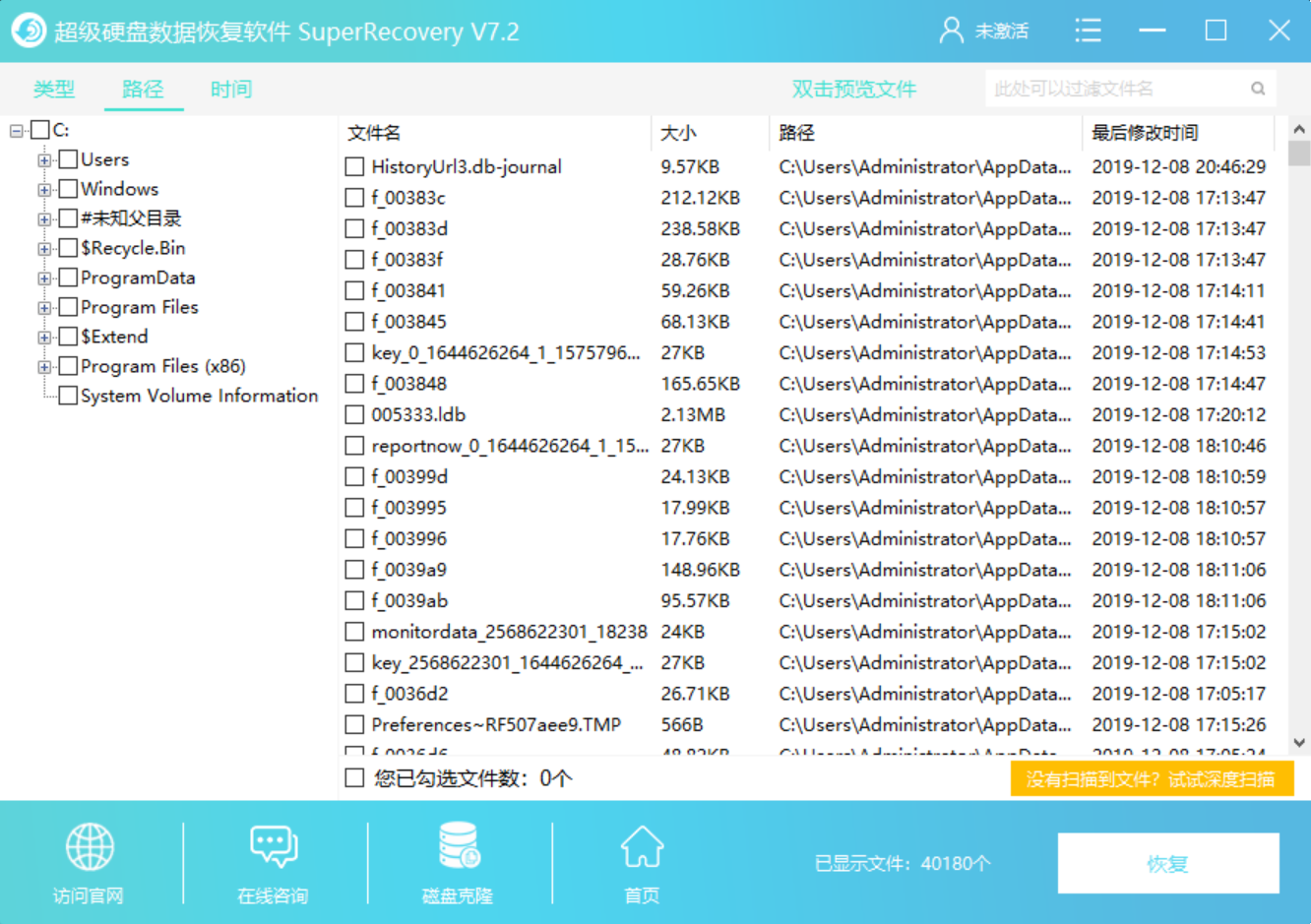怎么恢复C盘不小心删除的文件?
发布时间:2020-03-10 19:05:03
怎么恢复C盘不小心删除的文件?稍微对电脑有一点了解的小伙伴肯定知道,如果我们在存储文件时不修改保存目录,那么该文件会被保存在电脑的C盘中。所以,一些棘手的问题也就随之而来了!C盘文件被不小心删除了就是其中之一。那么,如果我们遇到了这个问题该怎么办?请放宽心,接下来小编将为大家分享两种恢复C盘不小心删除文件的方法,助您解决疑难。

方法一:免费恢复的方法
说到怎么恢复C盘不小心删除的文件,其实这个问题和电脑文件被删除掉怎么恢复是一样的。所以说,我们可以采取免费恢复的方法来恢复。当我们发现文件被删除了,就应当立即停止对于该设备的任何操作。然后,打开电脑的回收站,仔细地查找是否有这个文件。如果发现了被删除的文件,那么直接右击“还原”即可。此外,我们还可以使用快捷键“CTRL+Z”来撤销删除文件的操作。
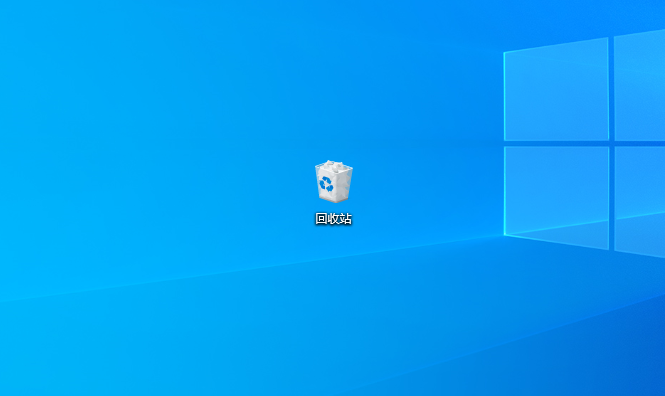
方法二:专业恢复的方法
如果使用免费恢复的方法没有找回C盘不小心删除的文件,我们还可以尝试下专业恢复的方法。这里需要借助“Superrecovery”恢复软件,它是网络上为数不多的国产专业级恢复类软件。支持从电脑硬盘、U盘、内存卡、CF卡、SD卡、相机、记忆棒等多种介质中恢复由于误操作删除的,格式化丢失的多种文件类型的文件。
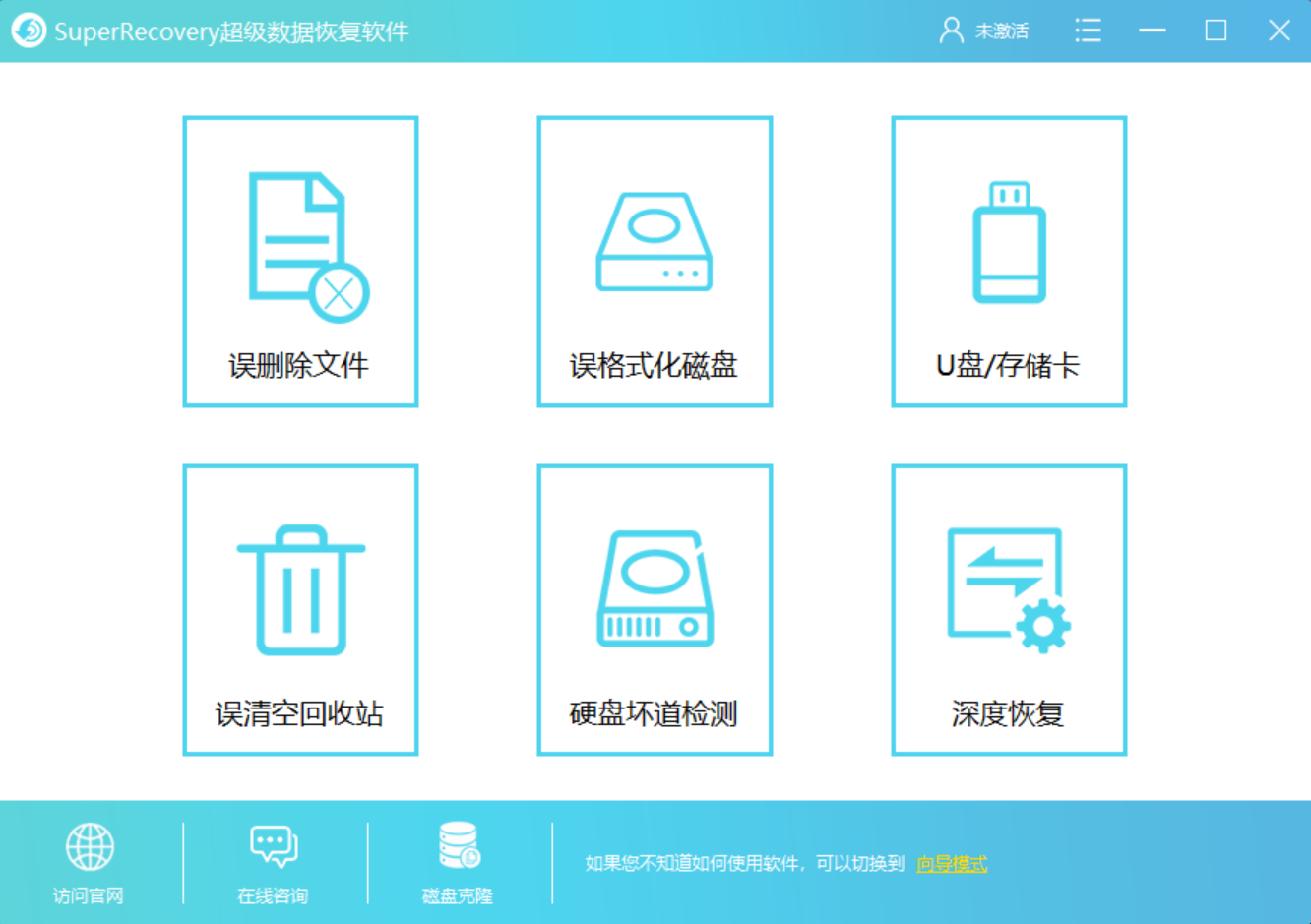
恢复C盘不小心删除文件的方法:
首先,大家伙可以自行获取“Superrecovery”恢复软件,并选择恢复功能选项。一般情况下,恢复C盘不小心删除的文件,可以选择“误删除文件”。如果您是因为格式化而导致文件被不小心删除的,还可以选择“误格式化磁盘”。
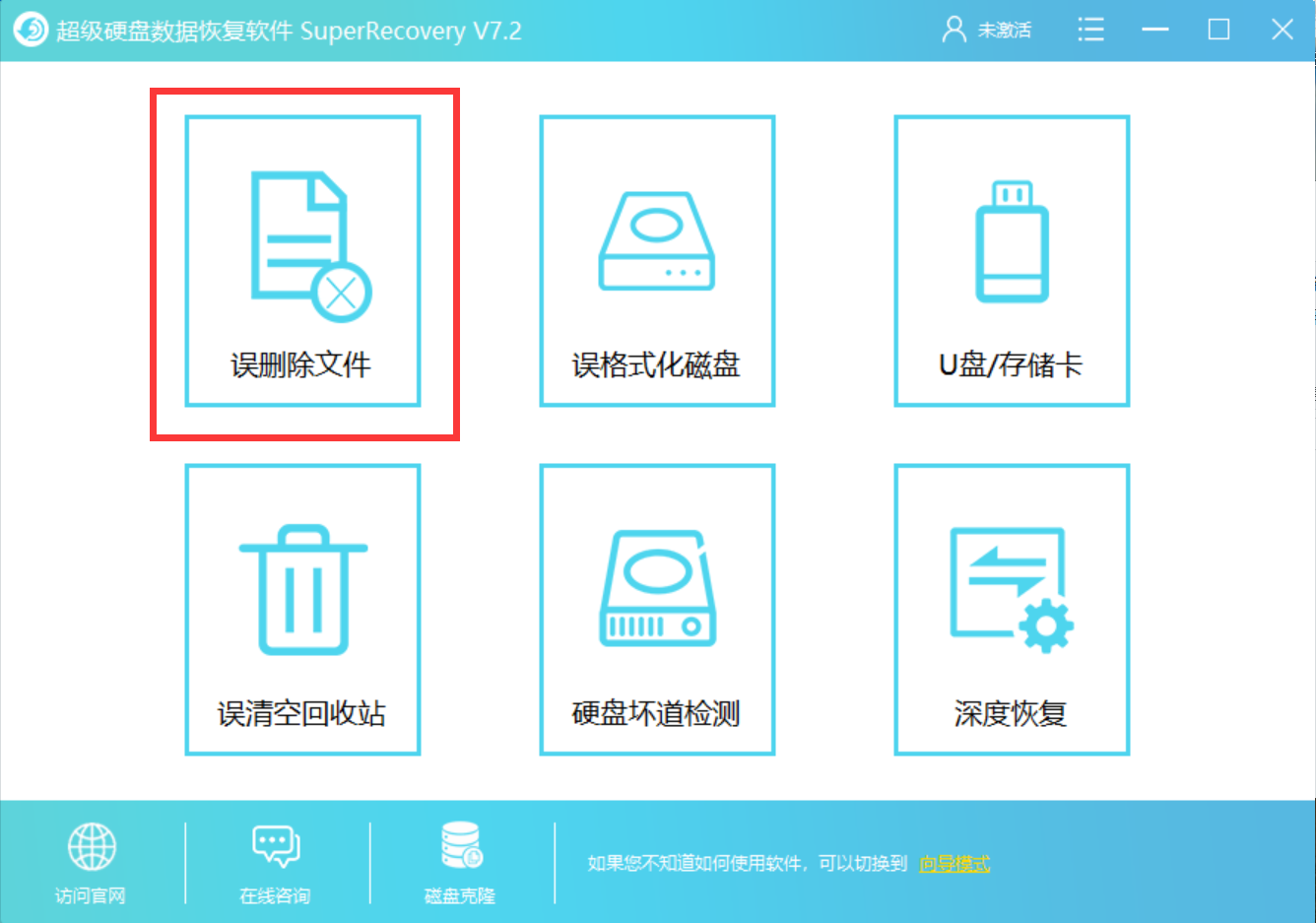
然后,在选择文件位置时直接勾选“C盘”,并点击“下一步”。紧接着,根据被删除的文件,选择对应的文件类型。比方说:您被删除的文件是PPT、CAD、PDF等,那么直接勾选“文档”。如果您被删除的文件是ZIP、RAR等,那么直接勾选“压缩”。如果您被删除的文件有些多,那么直接勾选“选择所有类型”,并点击“扫描”。
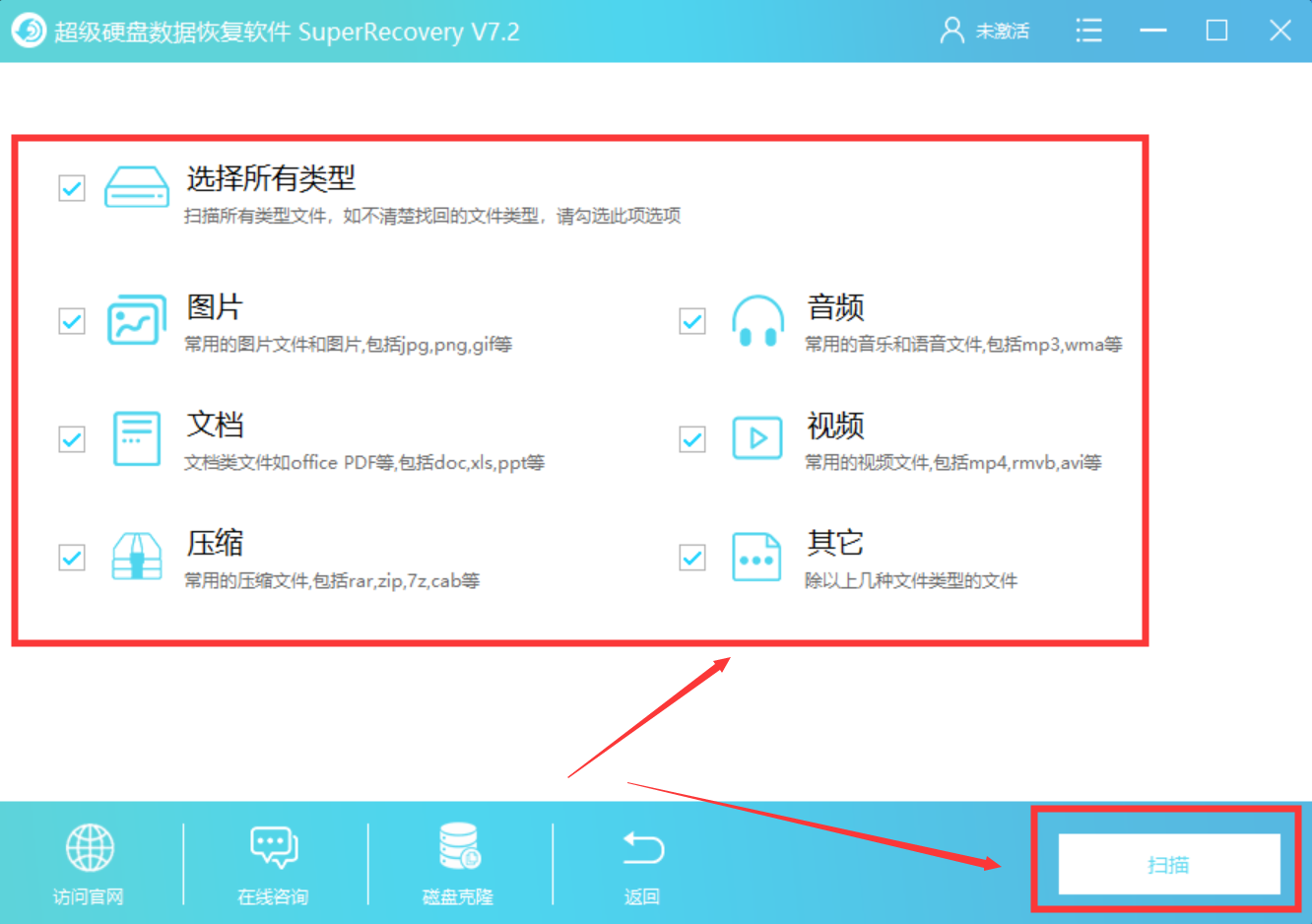
最后,等待软件扫描完成,我们可以先简要地预览一下文件列表。找到自己被删除的文件之后,选中这些文件,并点击软件界面右下角“恢复”按钮即可实现恢复C盘不小心删除的文件了。
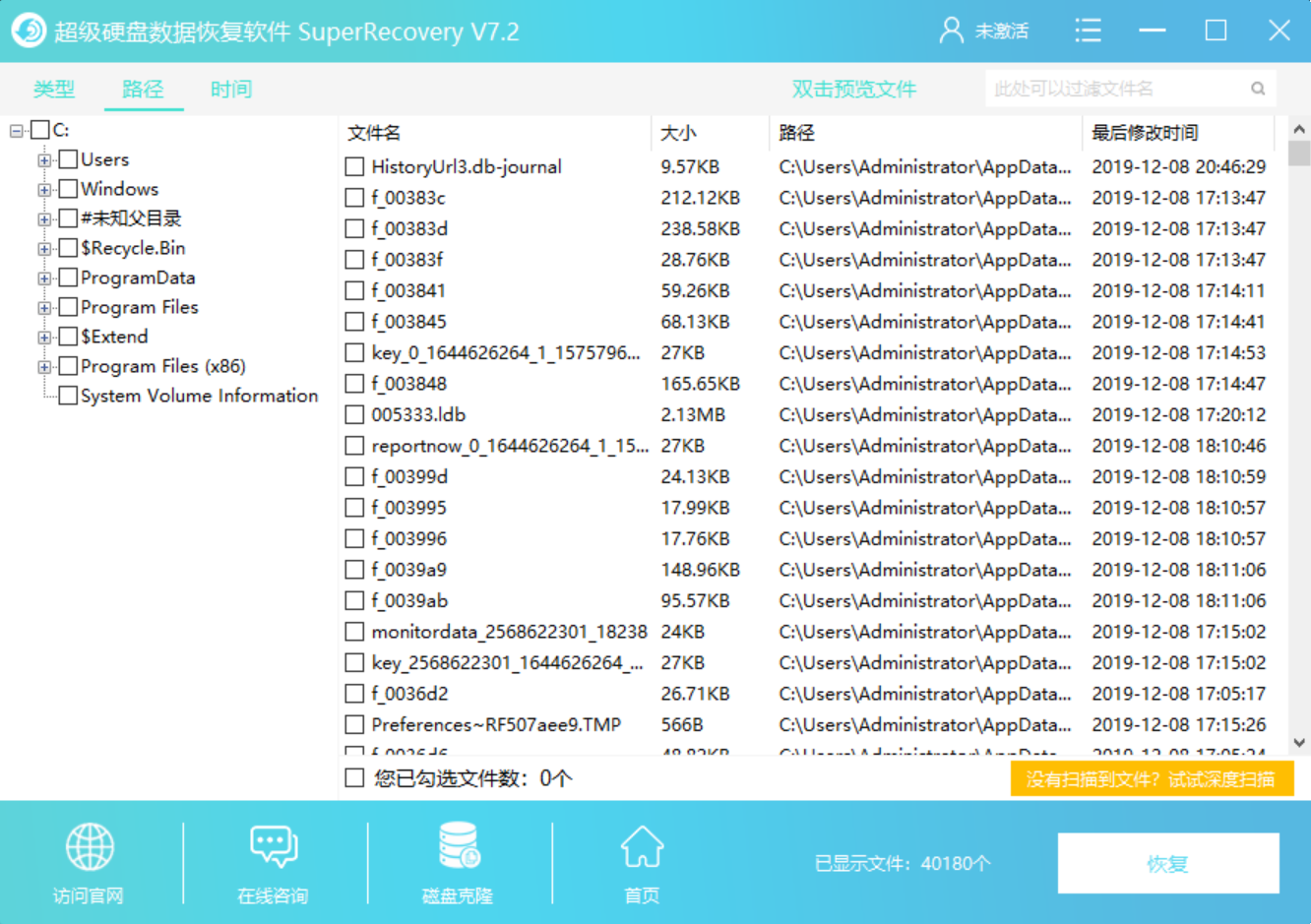
以上就是两种恢复C盘不小心删除文件的方法了,如果您在使用电脑的过程中也有遇到这个问题,不妨参照上述方法手动尝试下。这里友情提醒一下大家,我们的重要尽量不要保存在C盘中。另外,在保存重要文件时,一定要做好及时的备份哦。温馨提示:如果您在使用Superrecovery超级硬盘数据恢复软件的过程中遇到问题,请及时与我们联系,祝您文件恢复成功~
标签:
相关文章: